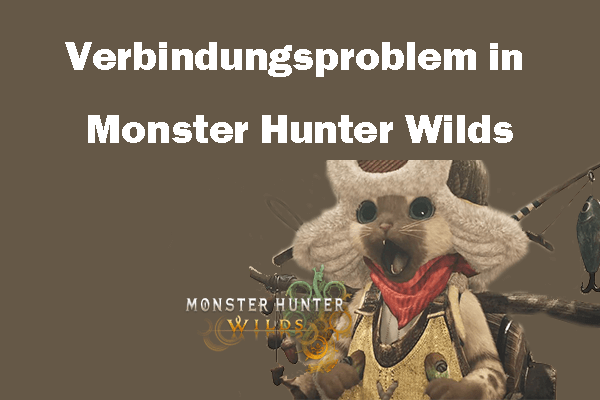Verbindungsfehler in Elden Ring Nightreign
Elden Ring Nightreign ist ein neues kooperatives Action-Rollenspiel, das von FromSoftware entwickelt und am 30. Mai 2025 offiziell veröffentlicht wurde. Einige Spieler haben jedoch Probleme mit der Verbindung bei Elden Ring Nightreign, die durch zahlreiche Faktoren verursacht werden können. Hier haben wir einige häufige Ursachen zusammengestellt. Lesen Sie weiter, um mehr zu erfahren.
- Serverprobleme: Wenn der Server des Spiels gewartet wird oder eine Störung auftritt, sind Spieler möglicherweise nicht in der Lage, eine Verbindung herzustellen. Weitere Informationen finden Sie auf dem offiziellen Account oder im Forum.
- Instabile Netzwerkverbindung: Ein schwaches WLAN-Signal, ein eingeschränkter NAT-Typ oder Schwankungen im Netzwerk des Internetanbieters können zu Verbindungsfehlern führen.
- Störungen durch Firewall oder Antivirensoftware: Einige Sicherheitsapps können die Netzwerkverbindung des Spiels fälscherweise blockieren und so den normalen Zugriff verhindern.
- Spiel- oder Systemprobleme: Beschädigte Spieldateien, eine veraltete Version oder falsche Netzwerkeinstellungen des Betriebssystems können ebenfalls Verbindungsfehler verursachen.
Sie können versuchen, den Serverstatus zu überprüfen, die Netzwerkverbindung zu optimieren, die Firewall-Einstellungen anzupassen oder einen Game Accelerator zu verwenden, um die Serverprobleme in Elden Ring Nightreign zu beheben. Die spezifischen Schritte finden Sie im Folgenden.
Wie kann man die Verbindungsfehler in Elden Ring Nightreign beheben?
Methode 1. Serverstatus von Elden Ring Nightreign überprüfen
Wenn Sie einen Verbindungsfehler bei Elden Ring Nightreign erhalten, sollten Sie zunächst den Serverstatus überprüfen, um festzustellen, ob das Problem nur bei Ihnen oder bei mehreren Nutzern auftritt.
Option 1. Besuchen Sie die offiziellen Ressourcen
Suchen Sie in den offiziellen Elden Ring-Kanälen nach Server-Updates.
- Twitter von Elden Ring: FromSoftware veröffentlicht häufig Updates über laufende Wartungsarbeiten.
- Offizielle Webseite: Hier finden Sie Ankündigungen über geplante Ausfallzeiten oder unerwartete Probleme.
Option 2. Verwenden Sie die Drittanbieter-Webseiten
Auf den Webseiten wie DownDetector und IsItDownRightNow können Sie Echtzeitstatus der Server von Elden Ring überprüfen und feststellen, ob das Problem weit verbreitet ist.
Methode 2. NAT-Typ überprüfen
Der Multiplayer-Modus von Elden Ring Nightreign basiert auf Peer-to-Peer-Verbindungen (P2P), über die Ihr Spiel direkt mit anderen Spielern kommunizieren kann. Wenn Ihr NAT-Typ (Network Address Translation) nicht als moderat eingestuft ist, können diese Verbindungen blockiert werden, was zu Problemen mit der Netzwerkkonnektivität führt. Überprüfen Sie nun Ihren NAT-Typ.
Schritt 1. Klicken Sie mit der rechten Maustaste auf das Windows-Symbol und wählen Sie Einstellungen aus.
Schritt 2. Klicken Sie auf Netzwerk und Internet > Status > Eigenschaften.
Schritt 3. Scrollen Sie nach unten zum Abschnitt NAT-Typ, um zu prüfen, ob er angezeigt wird. Falls nicht, können Sie ihn über die Eingabeaufforderung herausfinden:
- Geben Sie cmd in das Windows-Suchfeld ein und drücken Sie die Eingabetaste, um die Eingabeaufforderung zu öffnen.
- Geben Sie netsh interface Teredo show state in das geöffnete Fenster ein und drücken Sie die Eingabetaste.
- Finden Sie NAT:. Es wird empfohlen, den NAT-Typ auf Offen zu belassen.
Methode 3. Netzwerkverbindung neu starten
Windows-Netzwerk spielt eine wichtige Rolle beim Spielen. Falls der Verbindungsfehler bei Elden Ring Nightreign auftritt, starten Sie Ihre Netzwerkverbindung neu. Hier ist die Anleitung:
Schritt 1. Drücken Sie die Tastenkombination Win + I, um die App Einstellungen zu öffnen.
Schritt 2. Klicken Sie auf Netzwerk und Internet > Status.
Schritt 3. Scrollen Sie in der Liste nach unten und klicken Sie auf Netzwerk zurücksetzen.
Schritt 4. Klicken Sie anschließend im neuen Fenster auf Jetzt zurücksetzen, um den Vorgang zu starten.
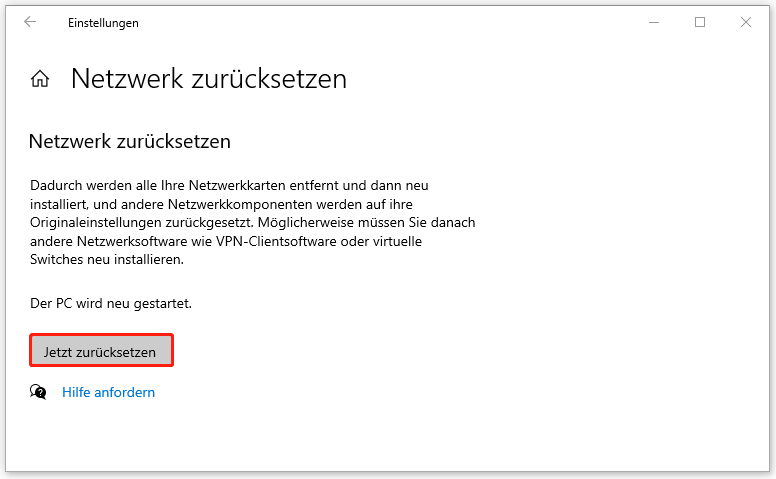
Methode 4. Integrität der Spieldateien überprüfen
Wenn einige Spieldateien beschädigt sind oder fehlen, können Probleme mit der Verbindung bei Elden Ring Nightreign auftreten. In diesem Fall sollten Sie diese Dateien erkennen und ersetzen, um das Spiel wieder normal spielen zu können. Hier sind die Schritte:
Schritt 1. Öffnen Sie Steam und gehen Sie zur Registerkarte Bibliothek.
Schritt 2. Suchen Sie Elden Ring Nightreign, klicken Sie mit der rechten Maustaste darauf und wählen Sie Eigenschaften aus.
Schritt 3. Klicken Sie im Abschnitt Installierte Dateien auf die Schaltfläche Integrität der Spieldateien überprüfen.
Methode 5. Elden Ring Nightreign durch die Firewall zulassen
Die Firewall blockiert standardmäßig den Netzwerkzugriff für bestimmte Anwendungen, was Elden Ring Nightreign hindert, eine Verbindung zu Servern oder anderen Spielern herzustellen. Lassen Sie das Spiel durch die Firewall zu, um sicherzustellen, dass es mit den Servern verbinden und ordnungsgemäß funktionieren kann.
Schritt 1. Öffnen Sie die Systemsteuerung und wählen Sie Windows Defender Firewall aus.
Schritt 2. Klicken Sie oben links auf Eine App oder ein Feature durch die Windows Defender Firewall zulassen.
Schritt 3. Klicken Sie im Popup-Fenster auf Einstellungen ändern > Andere App zulassen…, um Elden Ring Nightreign zur Liste hinzuzufügen.
Schritt 4. Markieren Sie die Kontrollkästchen für Privat und Öffentlich.
Schritt 5. Schließlich klicken Sie auf OK, um die Änderung zu speichern.
MiniTool Power Data Recovery FreeKlicken zum Download100%Sauber & Sicher
Letzte Worte
Die in diesem Artikel beschriebenen Methoden, wie das Überprüfen des Servers, des NAT-Typs und der Spieldateien, sind nützlich. Hoffentlich können Sie damit den Verbindungsfehler in Elden Ring Nightreign erfolgreich beheben!
![[Gelöst] Elden Ring: Nightreign Controller funktioniert nicht](https://images.minitool.com/de.minitool.com/images/uploads/2025/06/elden-ring-nightreign-controller-funktioniert-nicht-thumbnail.png)